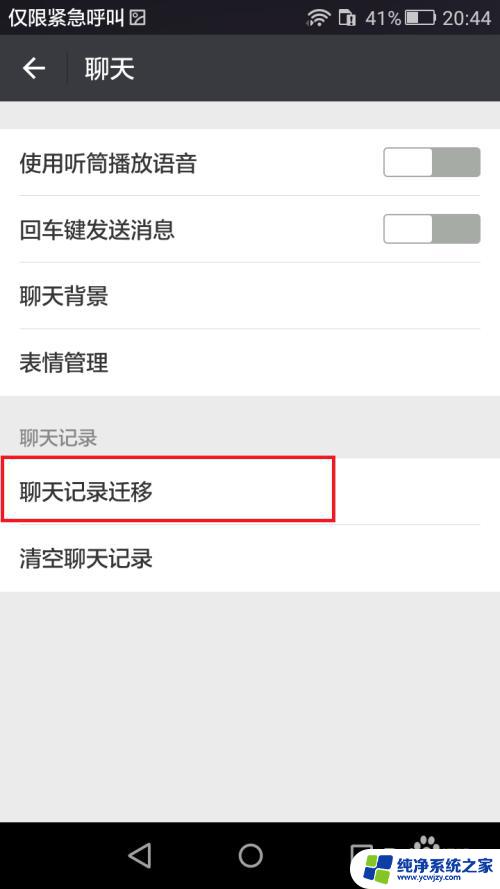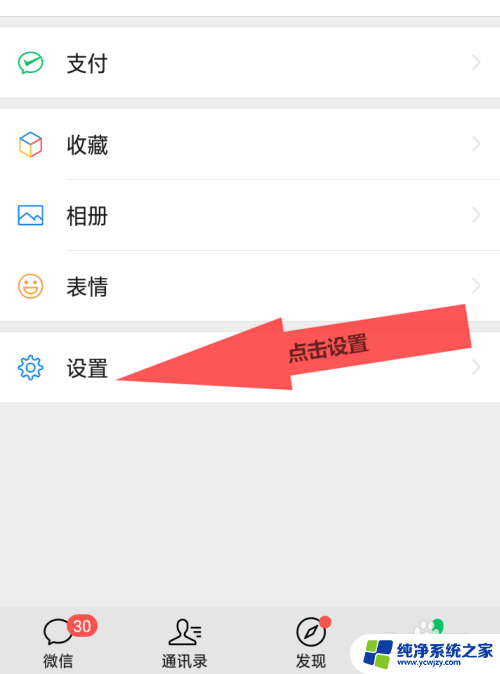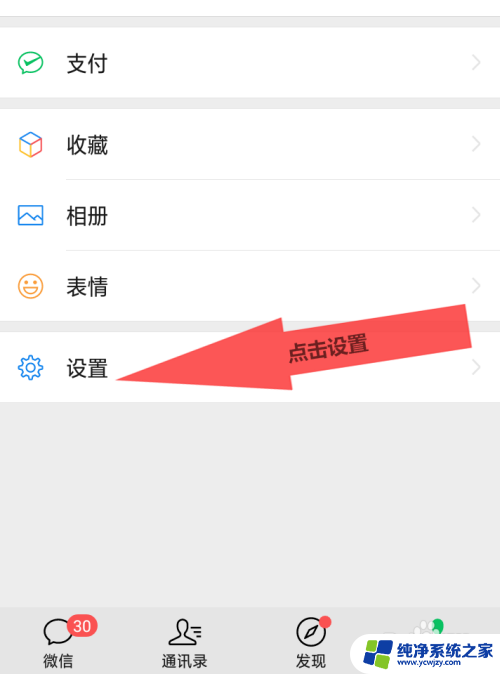微信聊天记录怎么转移到另一台电脑 手机微信聊天记录转移到电脑的方法
微信聊天记录怎么转移到另一台电脑,在现代社交网络的时代,微信成为了人们生活中不可或缺的一部分,然而随着手机不断更新换代,我们常常面临着将微信聊天记录从一台手机转移到另一台电脑的问题。这一问题困扰着许多人,但幸运的是,我们有一些方法可以轻松地实现这一操作。接下来我将介绍一些简单易行的方法,帮助您将微信聊天记录从手机转移到电脑。无论是为了备份重要的聊天记录,还是为了方便在电脑上查看和管理,这些方法将为您提供有效的解决方案。
操作方法:
1.打开电脑微信。如下图
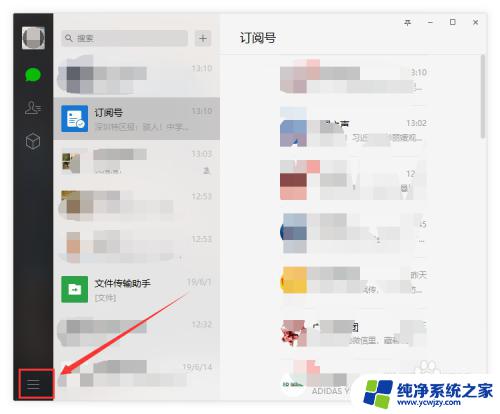
2.打开设置。如下图
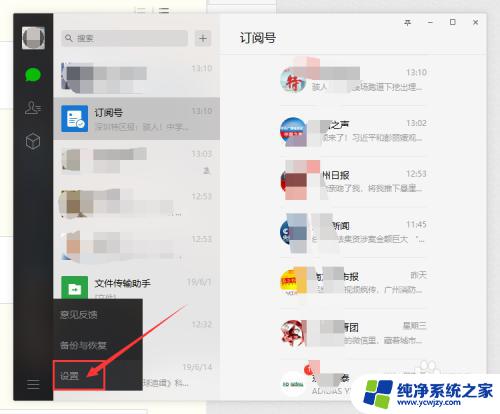
3.点击【通用设置】,看下【文件管理】→打开【打开文件夹】
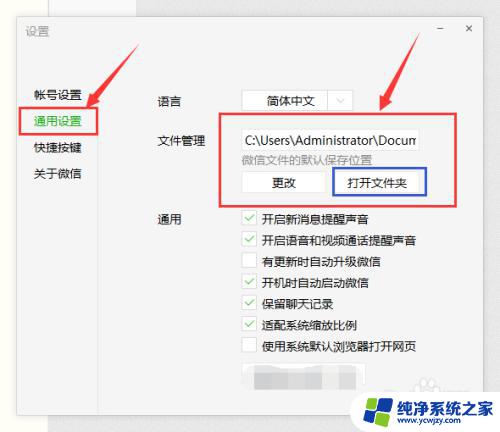
4.如图,路径退回到【文档】,没更改微信文件的默认保存位置,一般是默认这个路径。
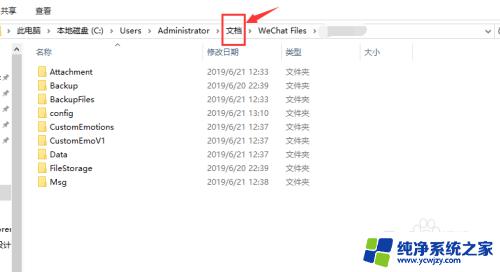
5.在【文档】路径中,复制整个【WeChat Files】拷贝到【U盘】。
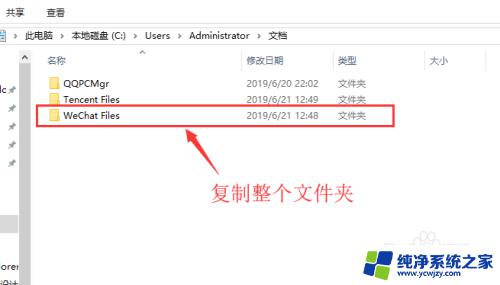
6.打开新电脑微信,并按照第3步骤,点击【通用设置】,看下【文件管理】→打开【打开文件夹】。没更改文件夹路径的话,微信是统一默认位置。所以旧电脑和新电脑的微信聊天记录的保存路径是要一样的。
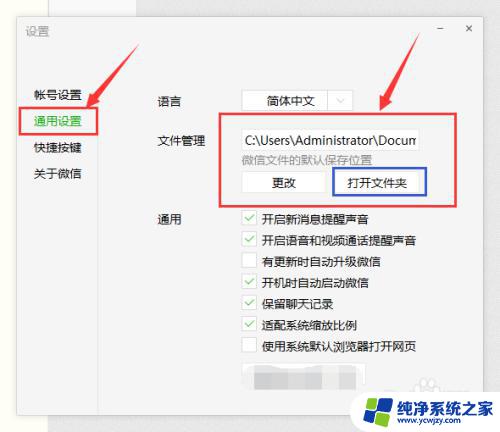
7.打开【U盘】,并把旧电脑【WeChat Files】文件夹复制到新电脑微信里的【文档路径】,完全替换新电脑【WeChat Files】文件夹,如果中途有提示,选择全部替换。
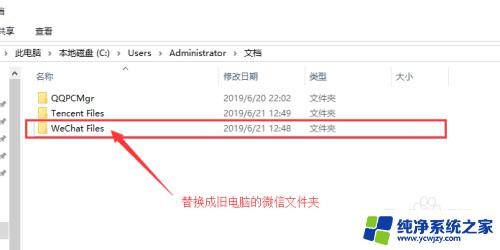
8.【WeChat Files】文件夹复制到新电脑之后,关机重启。并重新打开电脑微信,登录自己的账号,就可以查看旧电脑的聊天记录了。搞定。
以上就是微信聊天记录如何在另一台电脑上转移的全部内容,如果您也遇到了这种情况,可以尝试根据本文提供的方法解决,希望这篇文章对你有所帮助。